Win10蓝牙开关不见了怎么办
时间:2025-05-31 19:12:20 306浏览 收藏
在使用Win10操作系统时,部分用户遇到蓝牙连接功能突然消失的问题,无法正常使用蓝牙功能。本文提供了详细的解决方案,首先建议更新蓝牙设备的驱动程序并重启电脑。如果问题依然存在,可通过运行窗口输入“services.msc”进入服务管理界面,启动“蓝牙支持服务”。若以上方法均无效,可能需考虑重新安装系统,但记得先备份重要数据。
Win10蓝牙图标消失怎么办?近期有一些用户反馈,在使用Win10操作系统时,发现蓝牙连接功能突然不见了,无法正常使用蓝牙功能。遇到这种情况该如何处理呢?以下是关于Win10蓝牙图标消失问题的解决方案,大家可以参考一下。
Win10蓝牙图标消失问题的解决办法
首先尝试更新蓝牙设备的驱动程序。更新完成后重启电脑,如果蓝牙图标依然未出现,则继续下一步。
按下键盘上的【Win】+【R】键,打开运行窗口,输入【services.msc】并确认。
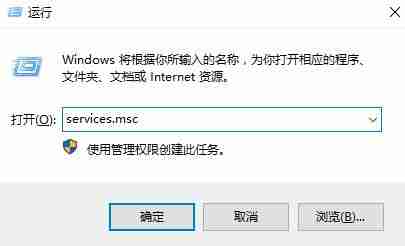
- 进入服务管理界面后,往下滚动查找【蓝牙支持服务】。
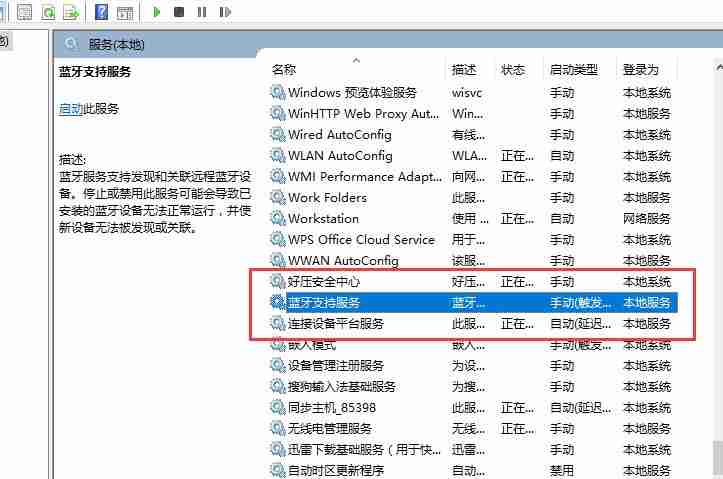
- 双击【蓝牙支持服务】,如果其状态显示为已停止,那么点击【启动】按钮即可。
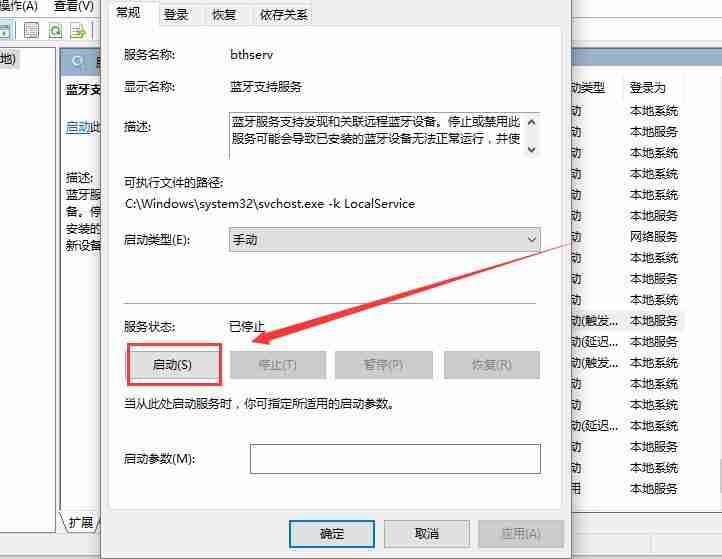
- 等待服务启动完成,确保蓝牙功能恢复正常。
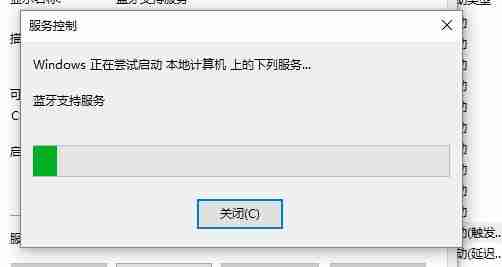
- 如果以上步骤均无效,可能是用户在清理系统垃圾时误删了相关文件,这时可以考虑重新安装系统。

重新安装系统的过程简单快捷,无需复杂的操作,并且还附带了许多实用的功能和集成的驱动程序供用户使用。
请记得保留重要数据备份后再执行重装系统操作,以免造成不必要的损失。
到这里,我们也就讲完了《Win10蓝牙开关不见了怎么办》的内容了。个人认为,基础知识的学习和巩固,是为了更好的将其运用到项目中,欢迎关注golang学习网公众号,带你了解更多关于的知识点!
相关阅读
更多>
-
501 收藏
-
501 收藏
-
501 收藏
-
501 收藏
-
501 收藏
最新阅读
更多>
-
227 收藏
-
314 收藏
-
132 收藏
-
390 收藏
-
465 收藏
-
145 收藏
-
309 收藏
-
420 收藏
-
452 收藏
-
436 收藏
-
227 收藏
-
128 收藏
课程推荐
更多>
-

- 前端进阶之JavaScript设计模式
- 设计模式是开发人员在软件开发过程中面临一般问题时的解决方案,代表了最佳的实践。本课程的主打内容包括JS常见设计模式以及具体应用场景,打造一站式知识长龙服务,适合有JS基础的同学学习。
- 立即学习 543次学习
-

- GO语言核心编程课程
- 本课程采用真实案例,全面具体可落地,从理论到实践,一步一步将GO核心编程技术、编程思想、底层实现融会贯通,使学习者贴近时代脉搏,做IT互联网时代的弄潮儿。
- 立即学习 516次学习
-

- 简单聊聊mysql8与网络通信
- 如有问题加微信:Le-studyg;在课程中,我们将首先介绍MySQL8的新特性,包括性能优化、安全增强、新数据类型等,帮助学生快速熟悉MySQL8的最新功能。接着,我们将深入解析MySQL的网络通信机制,包括协议、连接管理、数据传输等,让
- 立即学习 500次学习
-

- JavaScript正则表达式基础与实战
- 在任何一门编程语言中,正则表达式,都是一项重要的知识,它提供了高效的字符串匹配与捕获机制,可以极大的简化程序设计。
- 立即学习 487次学习
-

- 从零制作响应式网站—Grid布局
- 本系列教程将展示从零制作一个假想的网络科技公司官网,分为导航,轮播,关于我们,成功案例,服务流程,团队介绍,数据部分,公司动态,底部信息等内容区块。网站整体采用CSSGrid布局,支持响应式,有流畅过渡和展现动画。
- 立即学习 485次学习
